Tento článek byl vytvořen za použití strojového překladu.
Jak mohu obnovit data
Chyby se v prodeji stávají, ať už jde o náhodné smazání položky nebo o přehodnocení smazání.
Funkce Pipedrive ”Obnovit data” zajišťuje, že můžete rychle obnovit smazané informace, chránit svá data a udržet svůj pracovní tok v plynulém chodu.
Kde mohu najít možnost obnovení?
Existují dva způsoby, jak získat přístup na stránku ”Obnovit data”:
- Přejděte na Nástroje a aplikace > Obnovit data
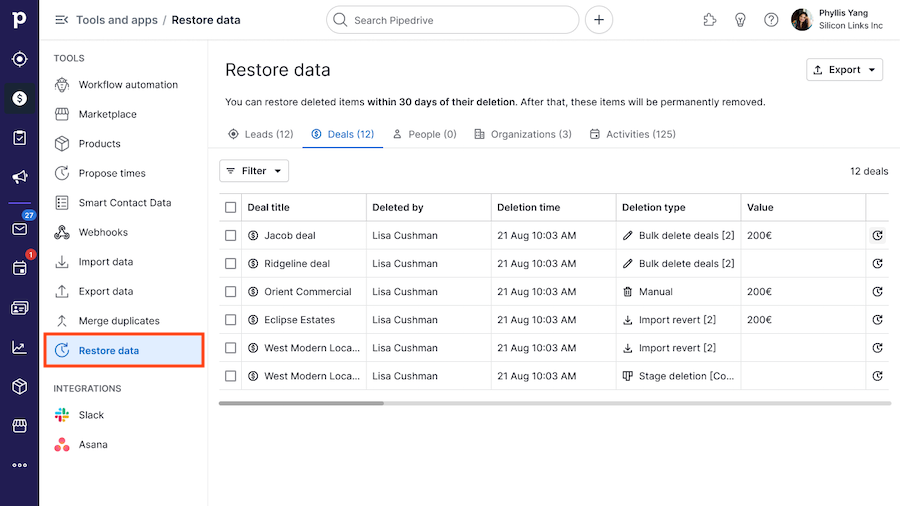
- Každý seznamový zobrazení kliknutím na ”Více” [...] > Obnovit data
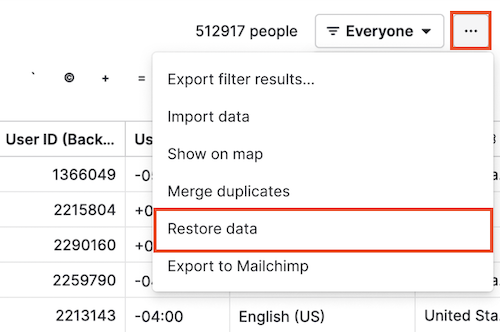
Kdo může obnovit položky?
Obnova položek a zobrazení smazaných dat vyžaduje specifická oprávnění. Tato oprávnění nastavuje správce vašeho účtu.
Akce | Typ oprávnění | Oprávnění |
Obnovit obchody | Obchody | Upravit obchody patřící jiným uživatelům |
Vidět názvy položek jiných uživatelů | Globální funkce | Vidět názvy položek a uživatelů, ke kterým nemohou mít přístup |
Vidět smazané položky jiných uživatelů | Globální funkce | Vidět data jiných uživatelů |
Zjistěte více o oprávněních v tomto článku.
```html
Použití stránky „Obnovit data“
Stránka „Obnovit data“ poskytuje přehled položek odstraněných v posledních 30 dnech a nástrojů pro jejich efektivní správu.
Správa odstraněných dat
- Zobrazit počty odstraněných položek
- Podívejte se na celkový počet odstraněných leadů, obchodů, lidí, organizací a aktivit
- Přístup k seznamům odstraněných položek
- Klikněte na odpovídající záložku entity (např. leady, obchody atd.) pro zobrazení podrobného seznamu odstraněných položek
- Prozkoumat detaily odstraněných položek
- Zobrazit konkrétní informace o každé odstraněné položce, včetně:
- Obecné údaje: Kdo položku odstranil, kdy byla odstraněna a zdroj odstranění
- Specifické podrobnosti o entitě:
- Leady: Název, datum další aktivity, štítky, zdroj původu, datum vytvoření leadu, vlastník
- Obchody: Název, hodnota, pipeline, fáze, propojená organizace, propojená kontaktní osoba, očekávané datum uzavření, datum další aktivity, vlastník
- Lidé: Jméno, štítky, organizace, e-mail, telefon, počet otevřených obchodů, počet uzavřených obchodů, datum další aktivity, vlastník
- Organizace: Jméno, štítky, adresa, počet lidí, počet otevřených obchodů, počet uzavřených obchodů, datum další aktivity, vlastník
- Aktivity: Předmět, stav splněno/nedosplněno, priorita, datum splatnosti, přidělený uživatel, propojený obchod, propojená organizace, propojená kontaktní osoba
- Zobrazit konkrétní informace o každé odstraněné položce, včetně:
- Otevřít odstraněné položky
- Klikněte na název entity nebo záhlaví pro otevření pouze pro čtení položky.

- Klikněte na název entity nebo záhlaví pro otevření pouze pro čtení položky.
- Filtrujte odstraněné položky
- Vyberte typ odstranění: Specifikujte typ odstranění (volitelné, výchozí je
Vše). Můžete si vybrat mezi hromadnými sezeními odstranění, sezeními importu, pipeline nebo fázemi. - Vyberte uživatele, který položky odstranil: Vyberte konkrétního uživatele (volitelné, výchozí je
Vše). - Definujte časové období odstranění: Můžete specifikovat časové období odstranění pomocí předdefinovaných časových intervalů nebo kalendáře (volitelné, výchozí je
Vše). - Vymazat filtry: Resetujte všechny vybrané filtry na výchozí.

- Vyberte typ odstranění: Specifikujte typ odstranění (volitelné, výchozí je
Obnovit odstraněné položky
Na stránce „Obnovit data“ můžete:
- Obnovit jednotlivou položku: Klikněte na ikonu „Obnovit“ vedle položky pro její obnovení

- Obnovit více položek: Vyberte více položek a klikněte na „Obnovit (položky)“ pro jejich obnovení hromadně
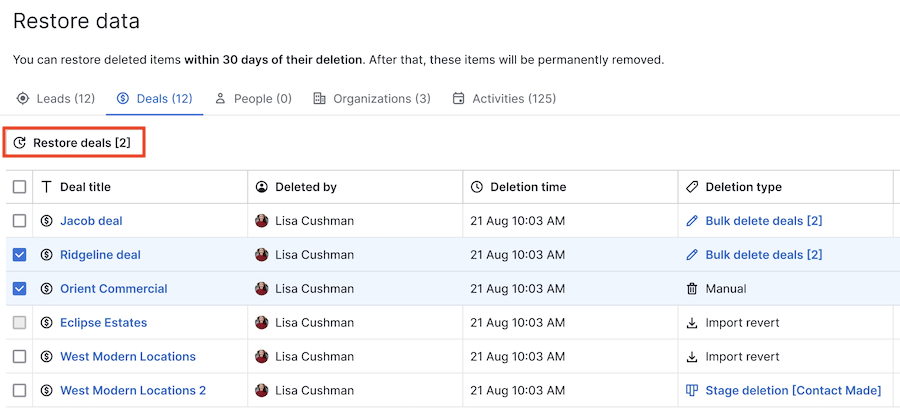
```html
Co se stane po obnovení?
Obnovení položek může ovlivnit související subjekty na základě jejich spojení:
Obchody
- Vyhrané/prohrané obchody: Čas vyhraných/prohraných obchodů je obnoven společně s původním postupem obchodu
- Odstraněné postupy/fáze: Pokud jste administrátor a obchod byl odstraněn se svým postupem nebo fází, tyto budou také obnoveny
- Chybějící postupy/fáze: Pokud už není postup nebo fáze k dispozici, obchod bude obnoven bez postupu/fáze
Aktivity
- Synchronizace s Google Kalendářem: Pokud má vlastník aktivity synchronizaci s Google Kalendářem (jednosměrnou nebo obousměrnou), aktivita bude také obnovena v jejich Google Kalendáři
- Synchronizace s Outlook Kalendářem: Pokud má vlastník synchronizaci s Outlook Kalendářem (jednosměrnou nebo obousměrnou), aktivita se objeví v Outlooku s obnovenými poznámkami a oznámeními o hostech
Kontakty (osoba nebo organizace)
- Žádná synchronizace nebo jednosměrná synchronizace: Kontakt bude obnoven pouze v Pipedrive
- Obousměrná synchronizace: Kontakt bude také obnoven v připojeném seznamu kontaktů
Byl tento článek užitečný?
Ano
Ne